『BSL Shaders』 は Capt Tatsu氏によって作成された、非常に人気の高いシェーダー(影MOD)です。
現在最も人気のあるシェーダーの一つで、過去に紹介した『Complementary Shaders』等の派生シェーダーが多いのも特徴。
今回の記事ではそんな『BSL Shaders』のダウンロードから導入・設定、日本語化について解説していきます。
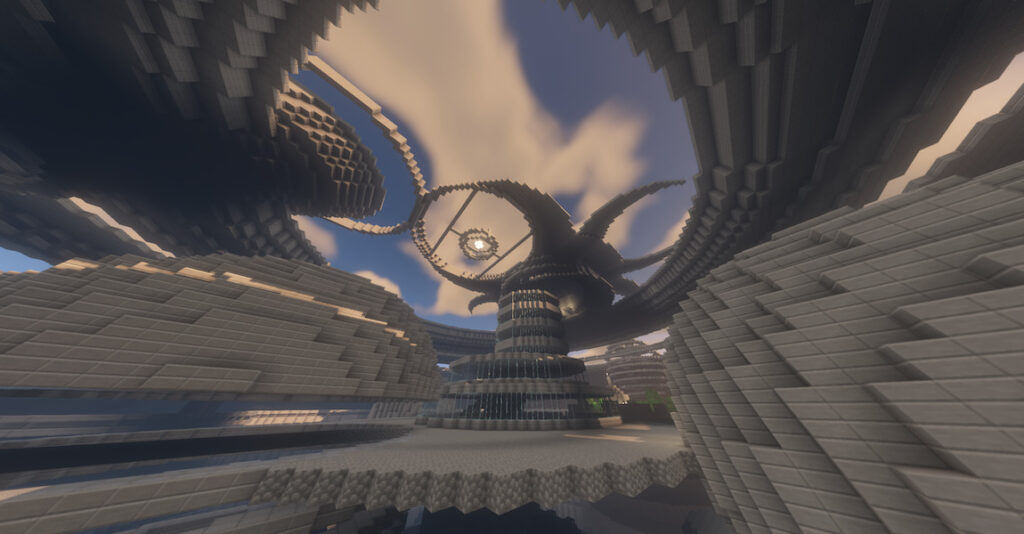

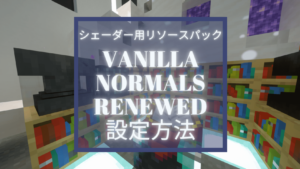
BSL Shaders のダウンロード
まずは 『BSL Shaders』 をダウンロードします。
ダウンロードページ : Modrinth , CurseForge
BSL Shaders の導入
シェーダーの導入には OptiFine もしくは Iris Shaders を導入している必要があります。
下記の記事を参考に導入してください。


OptiFineで適用する場合
ビデオ設定の左下の方にあるシェーダーの詳細設定... をクリック。
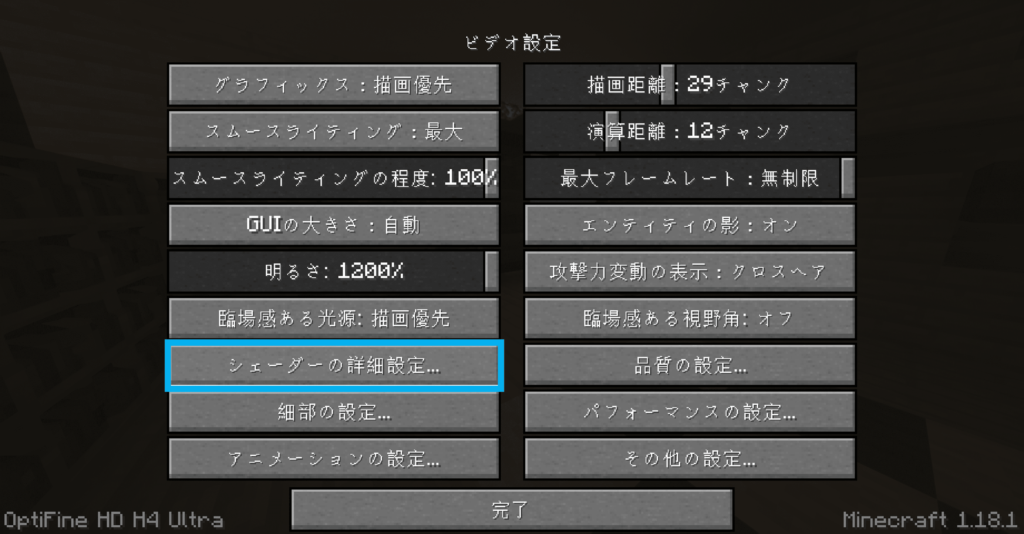
シェーダーフォルダーをクリックするとshaderpacksが開かれます。
そこに先程ダウンロードした BSL_vxxx.zip を入れて下さい。
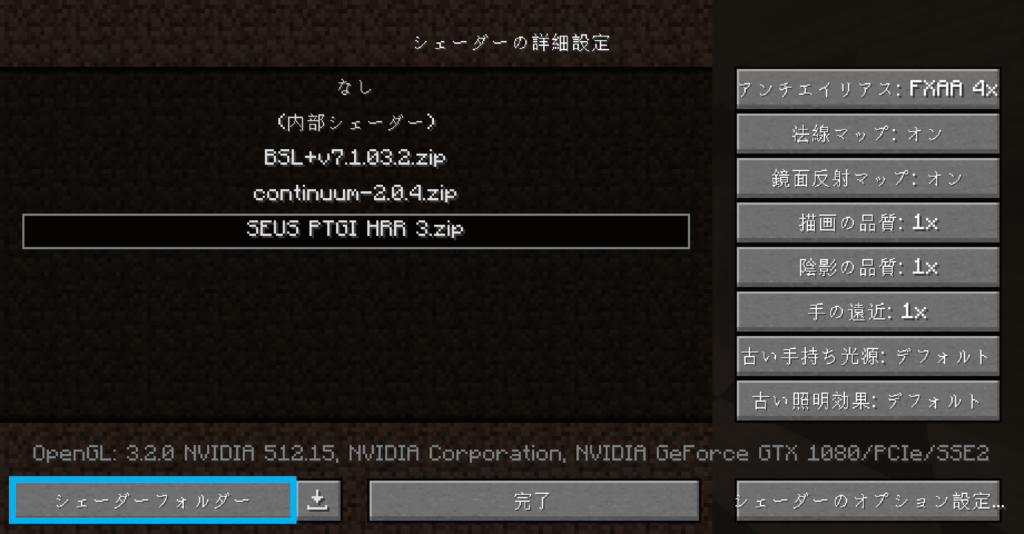
Iris Shadersで適用する場合
右端にあるシェーダーパック...もしくはOからシェーダー選択画面を開けます。
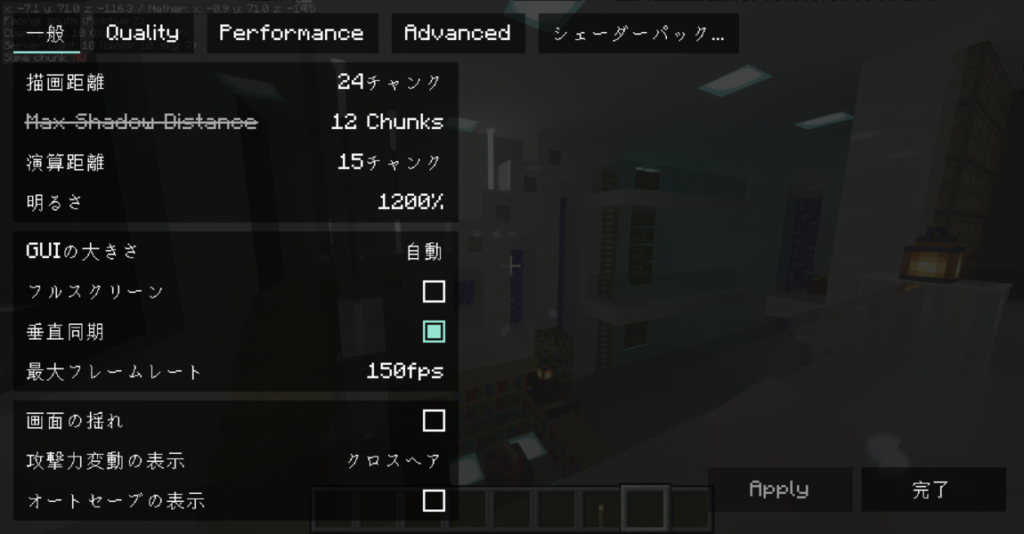
この画面に先程ダウンロードしたそこに先程ダウンロードした BSL_vxxx.zip をドラッグ&ドロップ
もしくは左下にある shaderpacksフォルダを開く... を押して開いたフォルダ内に入れて下さい。

BSL Shadersの日本語化
BSL Shadersは設定項目が多く、英語のままでは分かりづらいので日本語化していきます。
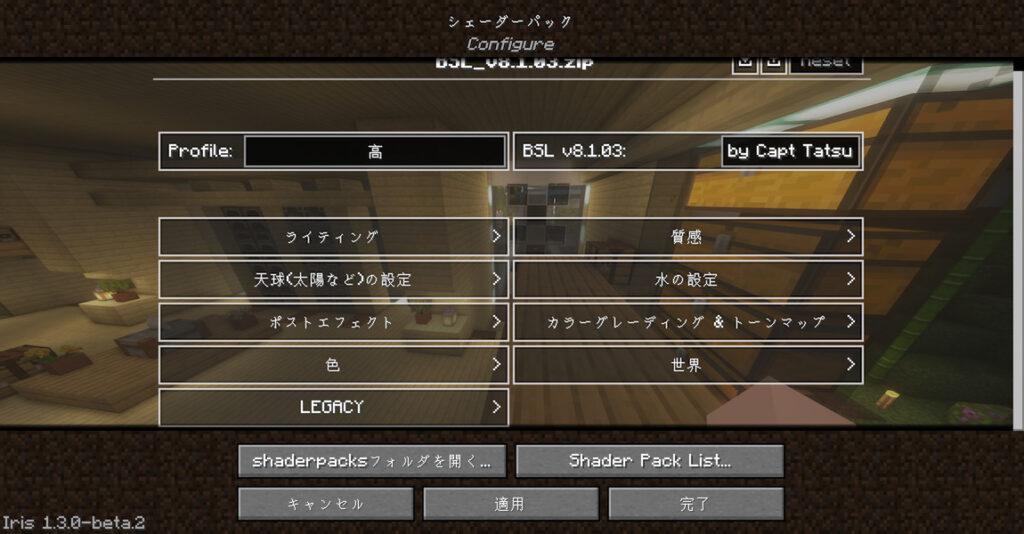

言語ファイルのダウンロード
まずはこちらから言語ファイルをダウンロードして下さい。
言語ファイルダウンロード : GitHub
左上にある Code ▼ をクリックし、Download ZIP をクリックすることでダウンロードが始まります。
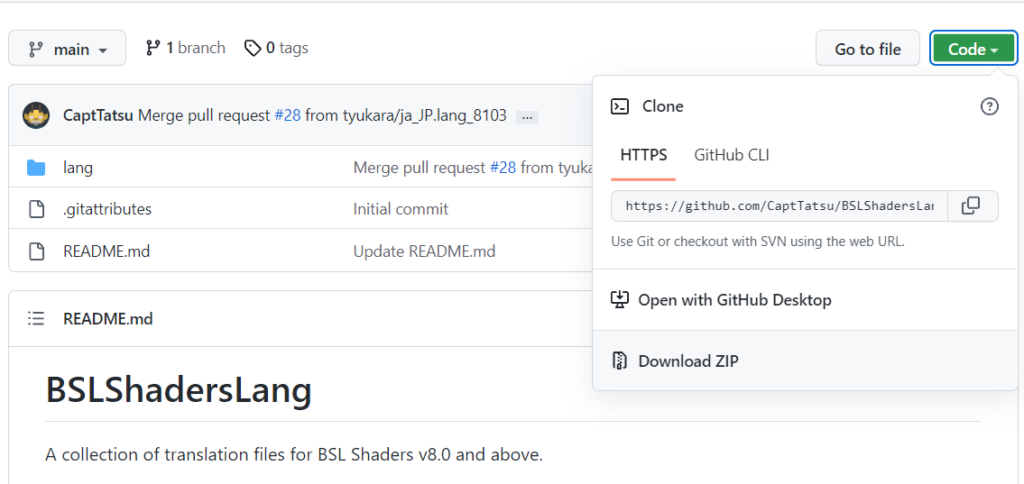
言語ファイルの導入
BSL_vxxx.zip を WinRAR や 7-zip 等を使用して開いて下さい。
解凍ではありません。
shaders の中にある lang 内に先程ダウンロードしたBSLShadersLang-main.zip 内にある ja-JP.lang を追加してください。
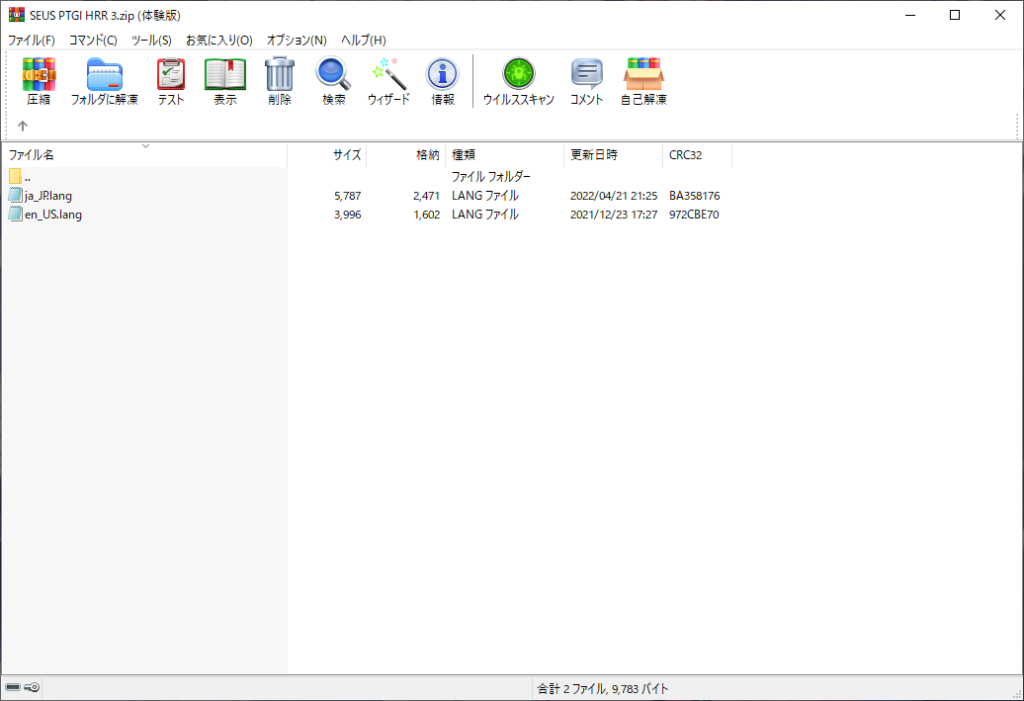
これで言語ファイルの導入は終わりです。
BSL Shaders の設定について
設定項目を1つずつ説明するのは難しいので、見た目が大きく変わってくる設定項目をピックアップして紹介していきます。
質感
画面全体の色合いや、ブロックの発光色等を変更するような項目ではありませんが、非常に重要な設定項目です。
鏡面マップや法線マップの扱いを決める設定です。
バニラ以外の、特にシェーダーに対応しているリソースパックを使用する際には、ここの設定をしておかないと思ったような表示になりません。
質感の強化をオン、質感のフォーマットはリソースパックに指定がある場合はそれに合わせて選択してください。
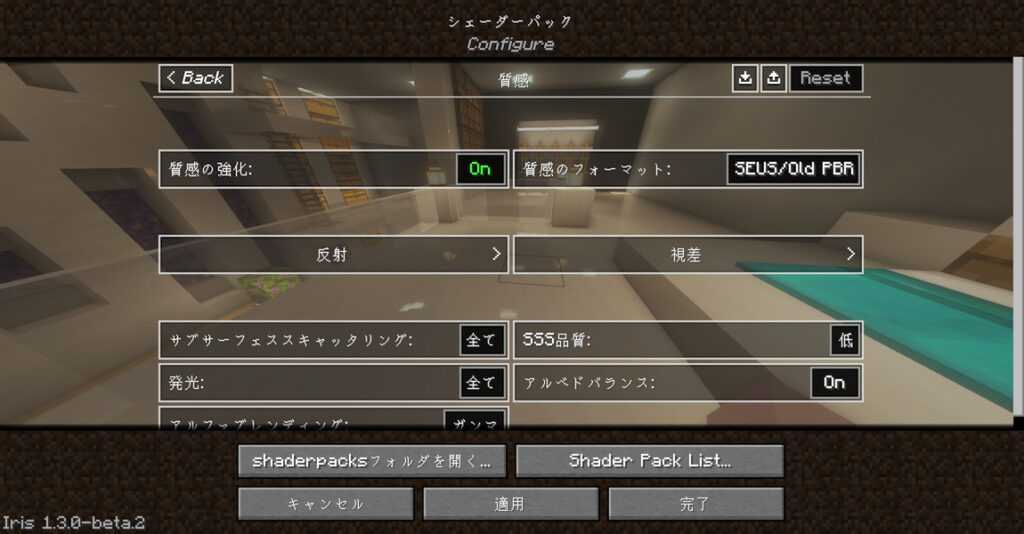
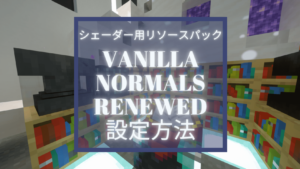
色
色の設定の中でも特にブロックの光の色は見た目への影響が大きいです。
松明やランタンなどの発光色、光の強さの設定が可能です。
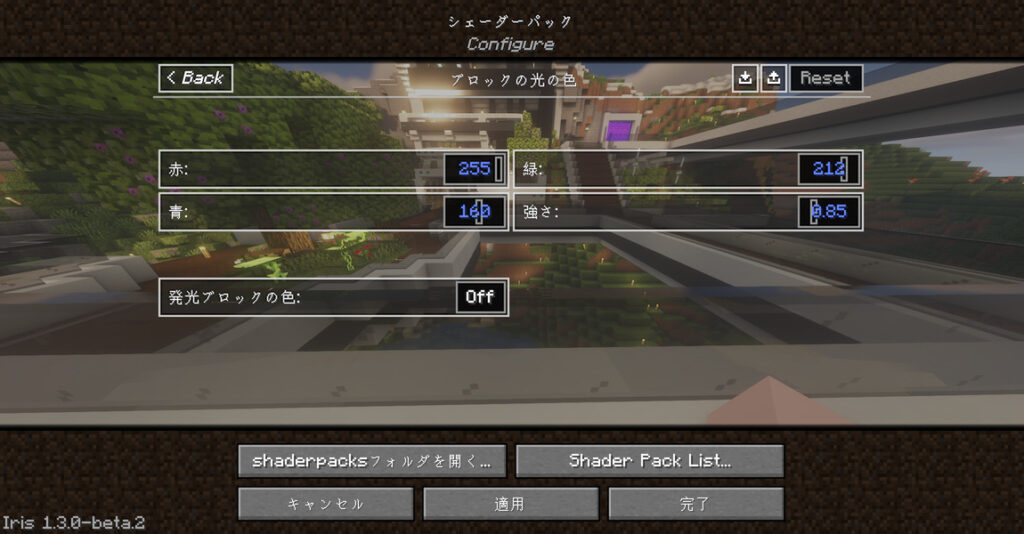
ポストエフェクト
ポストエフェクトの中でも被写界深度(DoF)の設定が見た目に大きく関わってきます。
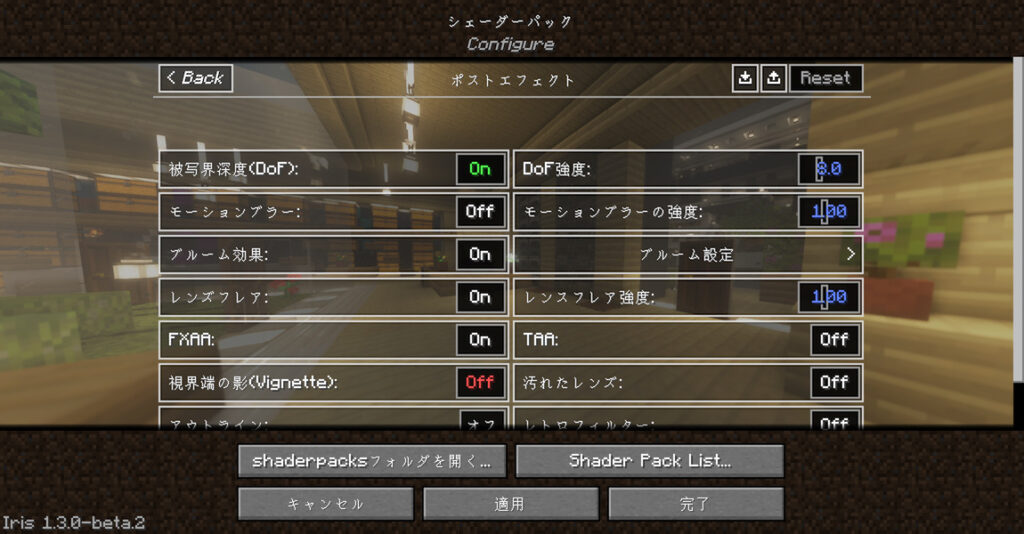
被写界深度をオンにすることで、背景にブラーが掛かるようになります。
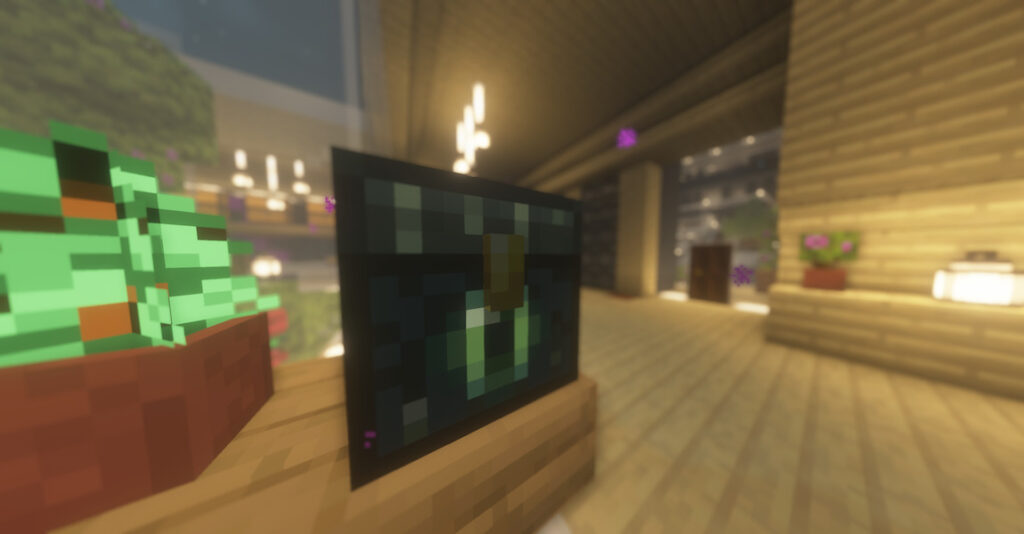
カラーグレーティング & トーンマップ
画面全体の色合いに関わってくる設定。
数値を微調整しながら好みの色合いを見つけるのがオススメです。
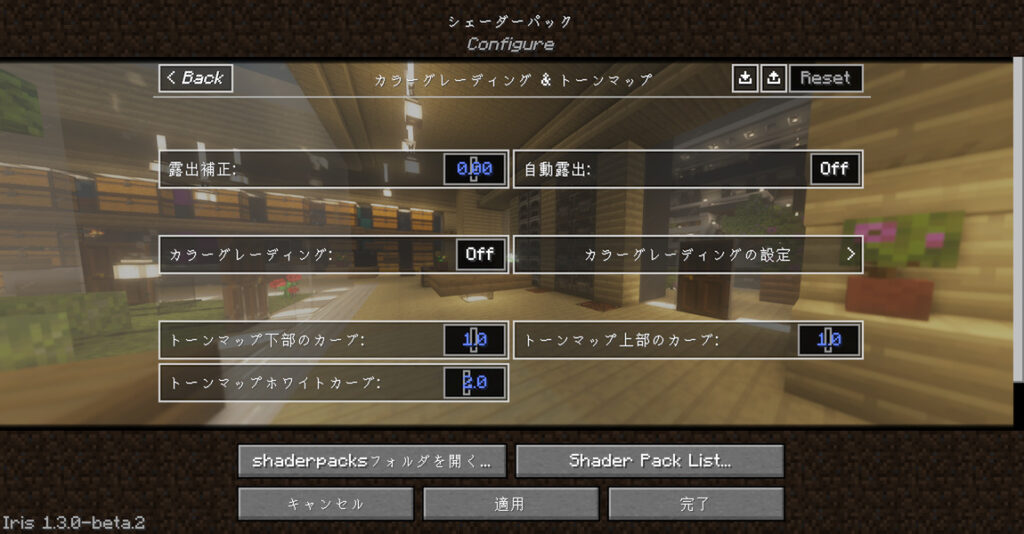
他の人が公開している設定を使用する
- BSL shaders の公式ディスコード #config-hub
- Iris shaders の公式ディスコード #setting-showcase
にてシェーダーの設定ファイルが(大抵の場合はSS付きで)公開されています。
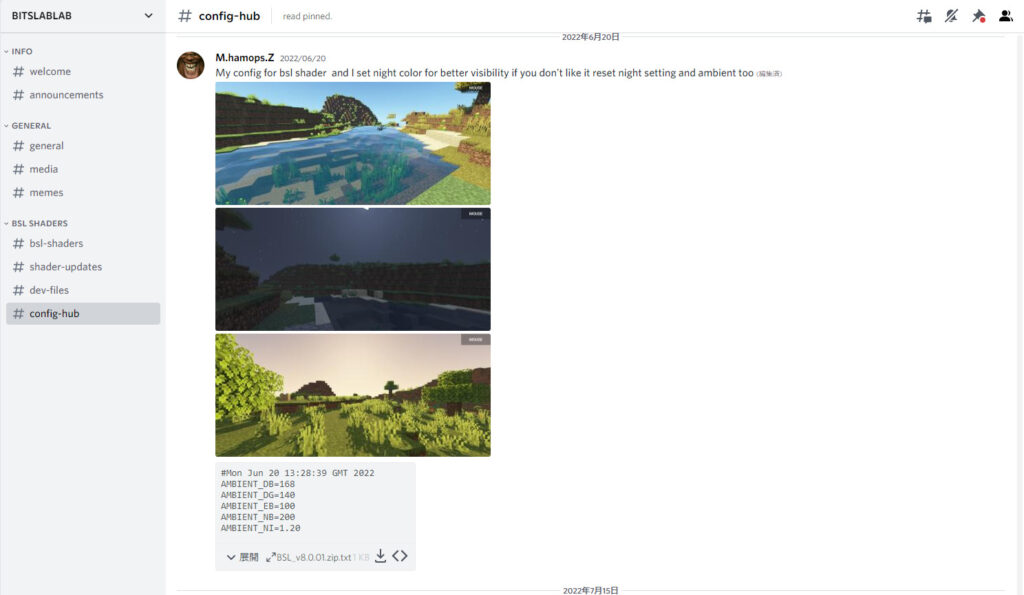
shaderpacks 内にダウンロードしたテキストを入れることで、公開されている設定を使用することが出来ます。
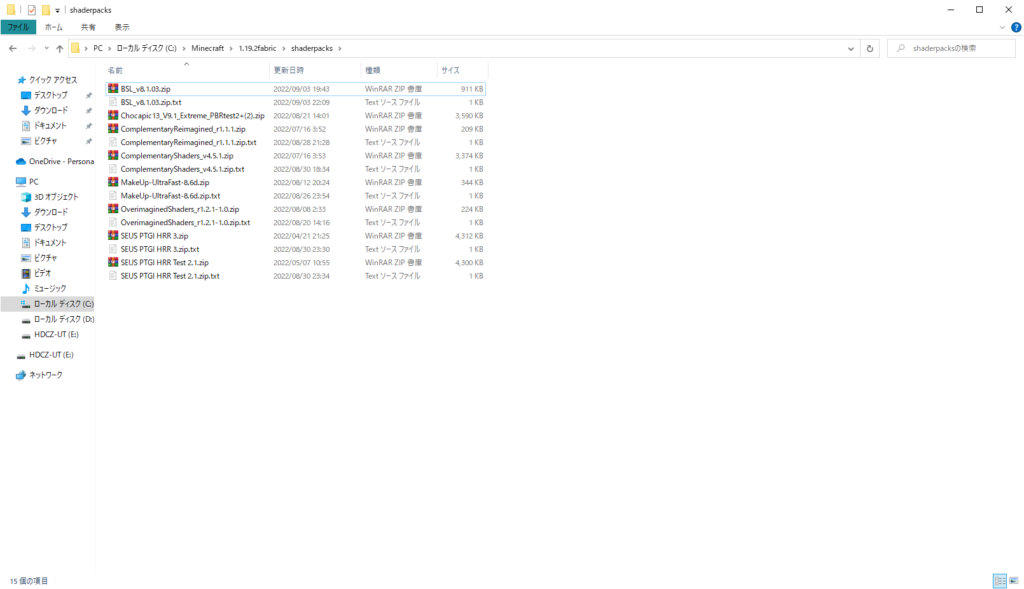
終わりに
これで『BSL Shaders』の解説は終わりです!
他のシェーダーも見てみたいという方は、picpicさん(@picpic779)が
シェーダーの一覧表を作ってくれているので、参考にしてみてください。

[ads-01]





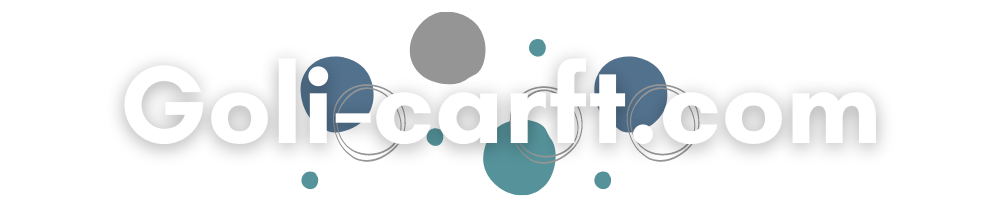
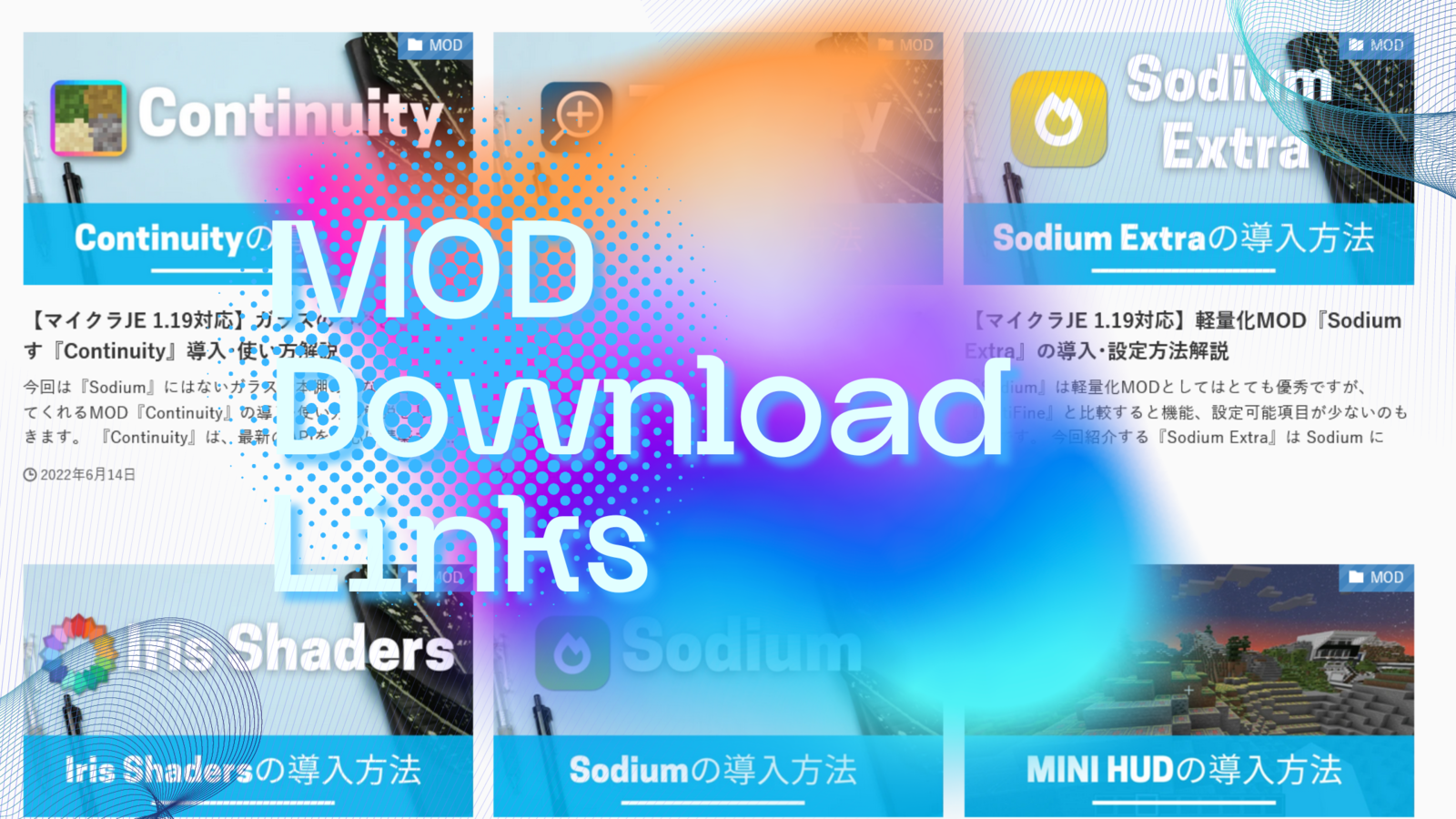
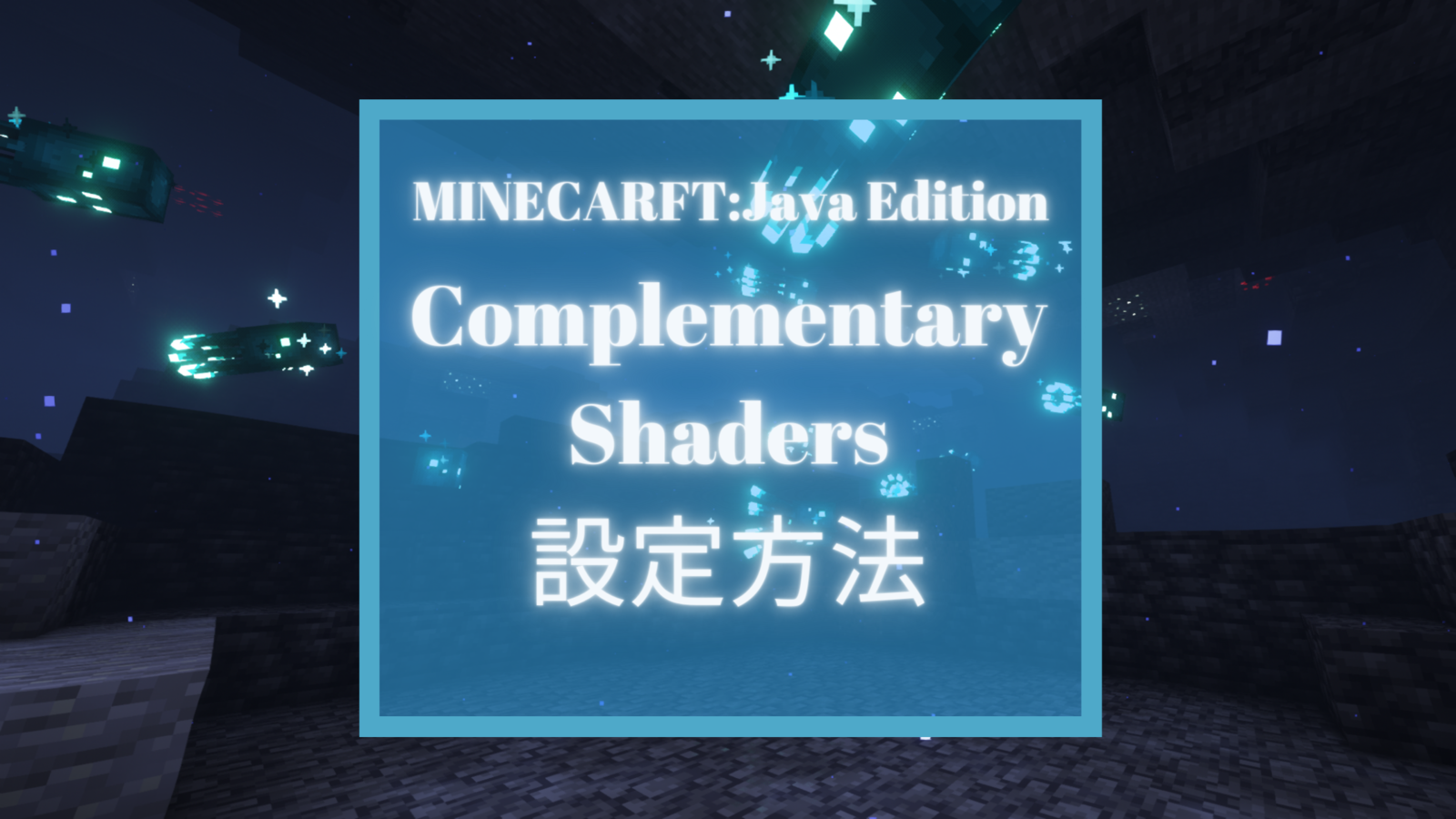

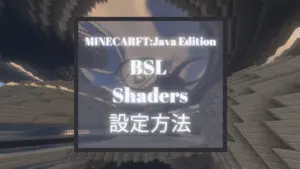
コメント